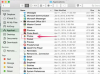Створіть резервну копію вашого iPhone, щоб уникнути втрати незамінних даних.
Авторство зображення: Джастін Салліван/Getty Images News/Getty Images
Хоча iPhone від Apple сумлінно кешує всі дані, які ви йому довіряєте, деякі дані занадто цінні, щоб їх можна було втратити. Іноді оновлення програми можуть видалити важливі для вас речі. В інших випадках аварія може забрати все. Якщо ви стурбовані тим, що на вашому iPhone нещодавно не було створено резервну копію, ви можете скористатися iTunes або самим телефоном, щоб перевірити. Забезпечте безпеку своїх даних, визначивши, коли востаннє було створено резервну копію вашого iPhone на комп’ютер або iCloud.
Через iTunes
Крок 1
Запустіть програму iTunes на своєму комп’ютері. Ваш iPhone не обов’язково підключати до комп’ютера, щоб визначити, коли востаннє було створено резервну копію пристрою.
Відео дня
Крок 2
Клацніть на рядку меню iTunes, а потім виберіть параметр «Налаштування» з його меню.
Крок 3
Натисніть вкладку «Пристрої» в меню «Параметри», щоб переглянути список усіх резервних копій, збережених на вашому комп’ютері. Дата й час останньої синхронізації кожного пристрою вказані поруч із кожним записом у вікні «Резервні копії пристрою». Наведіть курсор миші на кожен перерахований пристрій, щоб визначити його телефон і серійний номер.
Через iPhone
Крок 1
Торкніться значка «Налаштування» на головному екрані вашого iPhone.
Крок 2
Виберіть опцію «iCloud» у меню «Налаштування».
Крок 3
Торкніться опції «Зберігання та резервне копіювання» в меню iCloud. Час і дата останньої резервної копії відображатимуться під кнопкою «Резервне копіювання» внизу меню «Зберігання та резервне копіювання».
Увага
Інформація в цій статті стосується iPhone 5 під керуванням iOS 6 і iTunes 11. Це може незначно або значно відрізнятися в залежності від інших версій або продуктів.